文章来源:oouo.cn作者:超萌游戏-0.1折手游官网发布时间:2023-08-20 07:02:25
你们在办公中是不是也在使用Adobe Illustrator cs5软件呢?那么你们知道Adobe Illustrator cs5怎样画三角形吗?接下来,小编就为大伙带来了Adobe Illustrator cs5画三角形的方法,对此感兴趣的用户一起来下文看看吧。
Adobe Illustrator cs5怎样画三角形?Adobe Illustrator cs5画三角形的方法
打开 Adobe Illustrator 后点击新建
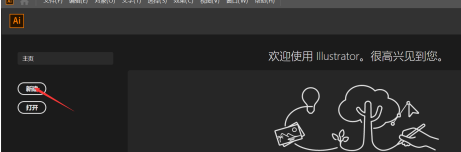
默认数值点击创建
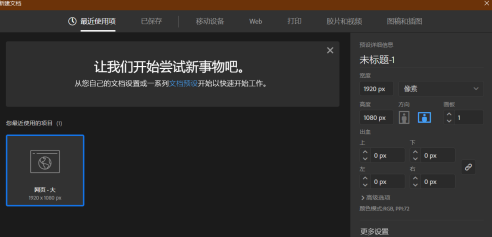
进入空白画板
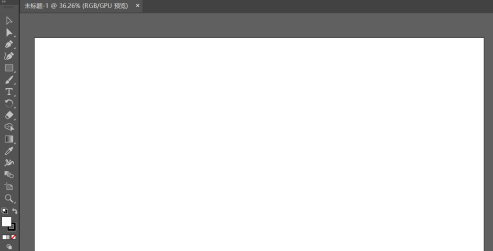
点击Ai左边工具栏中的矩形工具

按就点就出出现行的小工具栏,选择星型工具
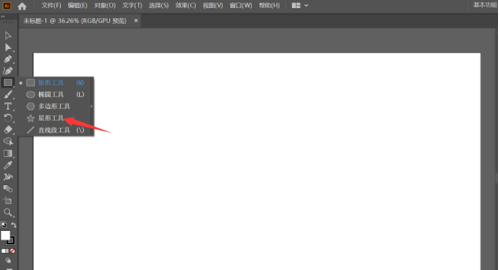
使用键盘的“下键”减少五角星的两个角
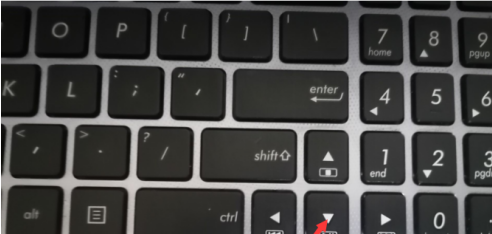
记住还得按住鼠标左键,下为例图。
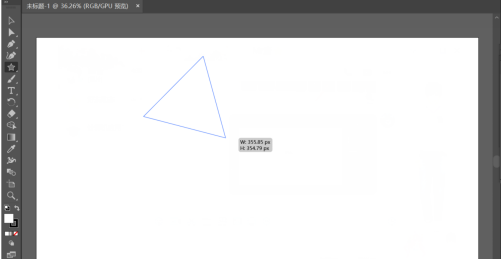
以上就是给大家分享的Adobe Illustrator cs5画三角形的方法,更多精彩教程尽在下载之家。
相关攻略 更多
推荐资讯 更多


百龙霸业(0.1折正版放置三国)礼包码,三国游戏人气榜第一
更新时间:2024-08-15


龙将斩千之自由传奇,内部号激活码一万代金卷
更新时间:2024-05-20


屠龙决战沙城0.1折单职业传奇激活码
更新时间:2023-12-17


国战手游笑梦江山,笑梦江山客服扶持礼包,送充值扶持
更新时间:2023-12-06


诸神国度传奇内部扶持礼包码,内部礼包码专属激活
更新时间:2023-11-24


最新0.1折游戏盒子大全,全网0.1折游戏盒子推荐
更新时间:2023-10-10


冰雪传奇激活码,冰雪传奇礼包码领取教程
更新时间:2023-09-09


《战斗吧龙魂千羽》进游内部福利通码
更新时间:2023-07-21


剑与远征诗社竞答第四天答案是什么 剑与远征诗社竞答第四天问题答案攻略
更新时间:2022-08-26


阴阳师系梦之刃答案是什么 阴阳师系梦之刃答案攻略大全
更新时间:2022-08-26